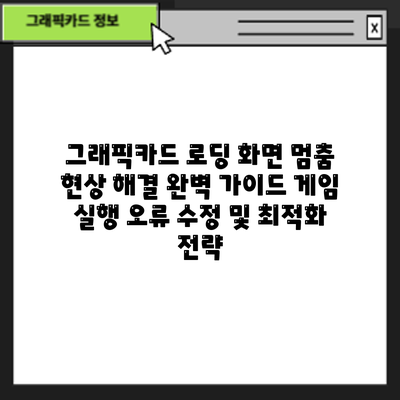그래픽카드 로딩 화면 멈춤 현상 해결 완벽 가이드: 게임 실행 오류 수정 및 최적화 전략
게임을 시작하려는데 로딩 화면에서 멈춰버린 경험, 한 번쯤은 있으시죠? 짜증나는 순간이지만, 원인을 파악하고 해결 방법을 알면 충분히 극복할 수 있습니다. 이 글에서는 그래픽카드 로딩 화면 멈춤 현상의 주요 원인과 해결 방법을 자세히 알려드립니다. 게임 실행 오류 수정과 최적화 전략까지 다루니 끝까지 읽어보세요!
그래픽카드 로딩 화면 멈춤: 원인 분석 및 진단
게임을 시작하려는데 그래픽카드 로딩 화면에서 멈춰버리는 현상, 정말 답답하시죠? 이런 문제는 여러 가지 원인으로 발생할 수 있으니, 차근차근 원인을 분석하고 진단해보는 것이 중요해요. 단순한 문제일 수도 있지만, 간과하면 큰 문제로 이어질 수도 있으니까요. 함께 문제의 원인을 찾아 해결해 나가도록 해요!
먼저, 가장 흔한 원인 몇 가지를 살펴볼까요?
-
드라이버 문제: 가장 흔한 원인 중 하나가 바로 그래픽카드 드라이버 문제예요. 오래된 드라이버, 손상된 드라이버, 또는 최신 게임과 호환되지 않는 드라이버는 로딩 화면 멈춤 현상을 유발할 수 있답니다. 예를 들어, 최신 게임을 실행하는데 몇 년 전 드라이버를 사용한다면 호환성 문제로 로딩이 멈출 수 있어요. 최신 드라이버를 설치하거나, 드라이버를 완전히 삭제 후 다시 설치하는 것이 중요해요.
-
과열: 그래픽카드가 과열되어도 로딩 화면에서 멈출 수 있어요. 게임 실행 시 그래픽카드는 많은 열을 발생시키는데, 쿨러 성능이 부족하거나 먼지가 쌓여 열 발산이 제대로 되지 않으면 온도가 과도하게 상승하여 시스템이 안전을 위해 작동을 멈추는 거예요. 이 경우 그래픽카드 쿨러 청소나 써멀구리스 재도포가 필요할 수 있어요. 실제로 온도 모니터링 프로그램을 사용하여 그래픽카드 온도를 확인해 보시는 걸 추천드려요.
-
메모리 부족: 게임 실행에는 상당한 메모리가 필요해요. 시스템 메모리(RAM) 또는 그래픽카드 메모리가 부족하면 로딩 과정에서 멈춤 현상이 발생할 수 있어요. 백그라운드에서 실행 중인 불필요한 프로그램을 종료하고, 필요하다면 시스템 메모리를 추가로 업그레이드하는 것도 좋은 방법이에요.
-
하드웨어 고장: 드물지만, 그래픽카드 자체의 고장이나 메인보드 문제로 인해 로딩 화면 멈춤이 발생할 수도 있어요. 이 경우에는 하드웨어 점검 및 수리가 필요하답니다. 다른 부품에 문제가 없다는 가정 하에 그래픽카드 자체의 문제일 가능성이 높아요.
-
게임 파일 손상: 게임 파일이 손상된 경우에도 로딩 화면에서 멈출 수 있답니다. 게임 파일 무결성 검사를 통해 손상된 파일을 복구하거나, 게임을 다시 설치하는 것이 필요할 수 있어요.
-
바이러스 또는 맬웨어: 컴퓨터에 바이러스나 맬웨어가 감염되어 시스템 성능에 영향을 미치면 로딩 화면 멈춤 현상이 나타날 수 있으니, 백신 프로그램을 최신 상태로 유지하고 정기적으로 검사하는 것이 중요해요.
진단을 위한 단계별 확인 사항:
- 그래픽카드 드라이버 업데이트: 가장 먼저 할 일은 최신 드라이버를 설치하는 것이에요. 제조사 웹사이트에서 최신 드라이버를 다운로드하여 설치해 보세요.
- 그래픽카드 온도 확인: 온도 모니터링 프로그램을 사용하여 그래픽카드 온도를 확인하고, 과열되고 있다면 쿨러 청소나 써멀구리스 재도포를 고려해 보세요.
- 메모리 사용량 확인: 작업 관리자를 통해 메모리 사용량을 확인하고, 불필요한 프로그램을 종료해 보세요.
- 게임 파일 무결성 검사: 게임 실행 프로그램 또는 스팀, 에픽게임즈 런처 등을 통해 게임 파일 무결성 검사를 진행해 보세요.
- 백신 프로그램 검사: 최신 백신 프로그램으로 바이러스나 맬웨어 감염 여부를 확인해 보세요.
- 다른 게임 실행 테스트: 다른 게임을 실행해서 동일한 현상이 발생하는지 확인해 보세요. 특정 게임의 문제일 수도 있으니까요.
결론적으로, 그래픽카드 로딩 화면 멈춤 현상은 다양한 원인으로 발생할 수 있으며, 문제 해결을 위해서는 체계적인 진단 과정이 필수적입니다. 위에 제시된 단계들을 따라 차례대로 확인해 보시면 문제의 원인을 찾아 해결하는 데 도움이 될 거예요. 하지만, 문제가 지속된다면 전문가의 도움을 받는 것도 좋은 방법이랍니다.
1. 그래픽카드 드라이버 문제: 게임 실행 오류의 주범
가장 먼저 의심해야 할 부분은 바로 그래픽카드 드라이버입니다. 오래된 드라이버는 게임과의 호환성 문제를 일으켜 로딩 화면 멈춤을 유발할 수 있습니다. 또한, 손상된 드라이버 역시 게임 실행 오류를 발생시키는 주요 원인 중 하나입니다.
- 해결 방법:
- 드라이버 업데이트: 그래픽카드 제조사(NVIDIA, AMD, Intel) 웹사이트에서 최신 드라이버를 다운로드하여 설치합니다. 제조사별로 자동 업데이트 기능을 제공하니 활용하는 것도 좋은 방법입니다.
- 드라이버 재설치: 드라이버가 완전히 손상된 경우, 기존 드라이버를 제거하고 다시 설치해야 합니다. 제어판의 “프로그램 및 기능”에서 그래픽카드 드라이버를 찾아 제거한 후, 제조사 웹사이트에서 최신 드라이버를 다운로드하고 설치합니다. DDU(Display Driver Uninstaller) 와 같은 전문적인 드라이버 제거 프로그램을 사용하면 더욱 깔끔하게 제거할 수 있습니다.
2. 하드웨어 과부하: 그래픽카드 과열 및 부족한 시스템 사양
게임을 실행하는 동안 그래픽카드가 과열되거나 시스템 사양이 부족하면 로딩 화면에서 멈출 수 있습니다. 고사양 게임을 저사양 PC에서 실행하려고 하면 이러한 문제가 자주 발생합니다.
- 해결 방법:
- 그래픽카드 온도 확인: GPU-Z나 MSI Afterburner와 같은 모니터링 프로그램을 사용하여 그래픽카드의 온도를 확인합니다. 온도가 지나치게 높다면 (80도 이상), 쿨러 청소 또는 교체를 고려해야 합니다. 케이스 내부 공기 순환이 원활하지 않은 경우에도 과열이 발생할 수 있으므로 케이스 내부의 먼지를 제거하고 케이스 팬을 추가하는 것도 좋은 방법입니다.
- 시스템 사양 확인: 게임의 권장 사양을 확인하고 자신의 PC 사양과 비교합니다. CPU, RAM, 그래픽카드 등의 사양이 부족하다면 게임을 원활하게 실행하기 어려울 수 있습니다. 만약 사양이 부족하다면 게임의 그래픽 설정을 낮추거나 PC 업그레이드를 고려해야 합니다.
3. 게임 자체의 버그 및 충돌: 게임 실행 오류의 또 다른 원인
때때로 게임 자체의 버그나 다른 프로그램과의 충돌로 인해 로딩 화면에서 멈추는 경우가 있습니다. 이 경우, 게임 개발사에 문의하거나 게임 패치를 기다리는 것이 가장 좋은 방법입니다.
- 해결 방법:
- 게임 업데이트 확인: 게임을 최신 버전으로 업데이트하여 버그 수정 사항을 적용합니다. 스팀이나 에픽게임즈 스토어 등에서 자동 업데이트 기능을 사용하는 것이 편리합니다.
- 백그라운드 프로그램 종료: 게임 실행 전에 불필요한 백그라운드 프로그램을 종료하여 시스템 자원을 확보합니다. 특히, 높은 CPU 사용률을 차지하는 프로그램은 게임 실행에 영향을 미칠 수 있습니다.
- 게임 파일 무결성 검사: 게임 실행 프로그램에서 제공하는 게임 파일 무결성 검사 기능을 이용하여 손상된 게임 파일을 복구합니다.
그래픽카드 로딩 화면 멈춤 해결 위한 추가 팁: 세부적인 문제 해결 전략
로드 화면 멈춤 현상은 여러 가지 원인으로 발생할 수 있으므로, 기본적인 문제 해결 단계를 거친 후에도 문제가 지속된다면 다음 추가 팁들을 참고해 보세요. 꼼꼼하게 확인하시면 원인을 찾고 게임을 즐겁게 플레이하실 수 있을 거예요!
| 추가 팁 | 세부 설명 및 해결 방법 | 확인 사항 | 예시 및 주의사항 |
|---|---|---|---|
| 드라이버 최신 버전 확인 및 롤백 | 최신 드라이버가 항상 최고의 성능을 보장하는 것은 아니에요. 최신 드라이버 설치 후 문제가 발생했다면 이전 버전으로 되돌리는 (롤백) 것이 효과적일 수 있어요. 제조사 웹사이트에서 이전 버전 드라이버를 다운받아 설치해 보세요. | – 드라이버 버전 확인 – 문제 발생 시점과 드라이버 설치 시점 비교 – 제조사 웹사이트 방문 |
롤백 후에도 문제가 지속되면 다른 원인을 의심해 봐야 해요. 롤백 과정은 복잡할 수 있으니, 제조사의 안내를 꼼꼼하게 따르세요. |
| 그래픽카드 과열 방지 | 과열은 그래픽카드 성능 저하의 주요 원인 중 하나이며, 로딩 화면 멈춤 현상을 유발할 수 있어요. 그래픽카드 온도를 꾸준히 모니터링하고, 필요하다면 쿨러 청소나 써멀 페이스트 교체를 고려하세요. | – 그래픽카드 온도 확인 (모니터링 프로그램 이용) – 쿨러 먼지 청소 – 케이스 내부 공기 순환 확인 |
온도 모니터링 프로그램 사용법을 숙지하고, 써멀 페이스트 교체는 전문가에게 맡기는 것이 안전해요. |
| 백그라운드 프로그램 종료 | 많은 프로그램이 동시에 실행되면 시스템 자원이 부족해져 로딩 화면 멈춤이 발생할 수 있어요. 불필요한 백그라운드 프로그램을 종료하고 게임 실행 후에도 다른 프로그램 사용을 최소화 해주세요. | – 작업 관리자(Ctrl+Shift+Esc)를 이용하여 백그라운드 프로그램 확인 – 불필요한 프로그램 종료 |
꼭 필요한 프로그램만 남기고 나머지는 모두 종료하는 것이 좋아요. 특히, 높은 CPU/GPU 사용률을 보이는 프로그램은 우선적으로 종료해 보세요. |
| 윈도우 업데이트 확인 | 윈도우 업데이트는 시스템 안정성에 영향을 미쳐요. 최신 업데이트를 설치하여 시스템 오류를 해결하고 게임 호환성 문제를 해결할 수 있어요. | – 윈도우 업데이트 확인 및 설치 – 최신 서비스 팩 적용 |
업데이트 후 재부팅이 필요할 수 있어요. 업데이트 설치 전에 중요한 작업을 마치는 것이 좋아요. |
| 하드웨어 오류 점검 | 드문 경우지만, 그래픽카드 자체의 결함이나 메모리 문제로 인해 로딩 화면 멈춤이 발생할 수 있어요. 하드웨어 오류를 점검하기 위해 메모리 테스트 프로그램을 이용하거나, 컴퓨터 수리 전문 업체에 문의하는 것을 추천드려요. | – 메모리 테스트 프로그램 실행 – 그래픽카드 상태 점검(제조사 진단 프로그램 이용) |
전문가의 도움이 필요할 수 있는 부분이므로, 자신이 직접 하드웨어를 수정하려고 하지 마세요. |
| 게임 파일 무결성 검사 | 게임 파일이 손상되었을 경우 로딩 화면이 멈추는 경우가 있어요. 게임 실행 프로그램에서 제공하는 파일 무결성 검사 기능을 이용하여 손상된 파일을 복구해 보세요. | – 게임 실행 프로그램 내 파일 검사 기능 확인 및 실행 | 게임마다 검사 방법이 다를 수 있으니 게임 매뉴얼을 참조하세요. |
결론적으로, 로딩 화면 멈춤 현상은 다양한 원인으로 발생하며, 꼼꼼한 진단과 단계별 해결 방법을 통해 문제를 해결할 수 있어요. 위에 제시된 추가 팁들을 참고하여 문제를 해결하고 쾌적한 게임 환경을 만들어 보세요! 혹시 추가적인 문제가 발생하거나 해결되지 않는 경우에는 댓글이나 전문가의 도움을 받는 것도 좋은 방법이에요.
문제 해결을 위한 요약표: 그래픽카드 로딩 화면 멈춤 현상 해결 가이드
이 표는 그래픽카드 로딩 화면 멈춤 현상을 해결하는 데 도움이 되는 단계별 해결책을 요약한 것입니다. 각 단계를 차례대로 따라 해결책을 찾아보세요. 문제가 지속된다면, 다음 단계로 넘어가는 것을 추천드려요!
| 단계 | 문제 해결 방법 | 추가 설명 | 확인 사항 |
|---|---|---|---|
| 1. 드라이버 업데이트 | 가장 최신의 그래픽카드 드라이버를 설치해보세요. 제조사 웹사이트 (NVIDIA, AMD, Intel) 에서 최신 드라이버를 다운로드하여 설치하는 것이 가장 안전하고 효과적이에요. | 이전 드라이버를 완전히 제거하고 재부팅 후 설치하는 것을 추천드려요. 깨끗한 설치가 문제 해결에 도움이 될 수 있어요. | 드라이버 버전 확인, 설치 후 재부팅 여부 |
| 2. 과열 방지 | 그래픽카드의 온도를 확인하고, 과열 방지를 위한 조치를 취하세요. 케이스 내부 먼지 청소, 쿨러 성능 점검, 써멀 페이스트 재도포 등을 고려해보시면 좋겠어요. | 그래픽카드 온도 모니터링 프로그램을 사용하여 실시간으로 온도를 확인할 수 있어요. | 그래픽카드 온도 (작동 온도, 최대 온도), 쿨러 작동 상태, 써멀 페이스트 상태 |
| 3. 시스템 요구 사양 확인 | 실행하려는 게임의 최소/권장 사양을 확인하고, 자신의 시스템이 요구 사항을 충족하는지 알아보세요. 부족하다면 업그레이드를 고려해야 할 수도 있어요. | CPU, RAM, 그래픽카드, 저장장치 용량 등 모든 요구 사항을 꼼꼼히 확인해야 해요. | 게임의 시스템 요구 사양과 자신의 시스템 사양 비교 |
| 4. 백그라운드 프로그램 종료 | 게임 실행 전에 불필요한 백그라운드 프로그램을 종료하여 시스템 자원을 확보하세요. 특히 GPU 자원을 많이 사용하는 프로그램은 주의해야 해요. | 작업 관리자를 통해 실행 중인 프로그램들을 확인하고 종료할 수 있어요. | 실행 중인 프로그램 목록, CPU/GPU 사용률 |
| 5. 전원 설정 확인 | 전원 옵션에서 고성능 모드로 설정되어 있는지 알아보세요. 전력 절약 모드는 성능 저하를 야기할 수 있어요. | 전원 옵션 설정을 변경하는 방법은 운영체제에 따라 다를 수 있으니 관련 정보를 검색해보세요. | 현재 전원 설정 확인 |
| 6. 그래픽 설정 조정 | 게임 내 그래픽 설정을 낮추어 보세요. 해상도, 텍스처 품질, 그림자 효과 등을 조정하여 그래픽카드 부하를 줄일 수 있어요. | 한 단계씩 낮추면서 어떤 설정이 문제인지 확인해보는 것이 좋겠어요. | 게임 내 그래픽 설정 변경 전후 비교 |
| 7. 윈도우즈 업데이트 확인 | 최신 Windows 업데이트가 설치되어 있는지 확인하고, 필요하다면 업데이트를 진행하세요. 드라이버 호환성 문제 등을 해결하는 데 도움이 될 수 있어요. | Windows 업데이트를 통해 시스템의 안정성과 호환성을 높일 수 있어요. | 최신 Windows 업데이트 설치 여부 |
| 8. 다른 게임 테스트 | 다른 게임을 실행하여 문제가 특정 게임에 국한되는지, 혹은 시스템 전반적인 문제인지 알아보세요. | 만약 다른 게임에서도 같은 현상이 나타난다면, 하드웨어 또는 시스템 문제일 가능성이 높아요. | 다른 게임 실행 결과 |
| 9. 하드웨어 점검 (고급) | 그래픽카드, 메모리 등 하드웨어의 고장 가능성을 점검하는 것이 필요할 수 있어요. 전문가의 도움을 받는 것을 고려해보세요. | 하드웨어 고장은 스스로 수리하기 어려울 수 있으므로 주의해야 해요. | 하드웨어 상태 점검 |
가장 중요한 것은 최신 드라이버를 설치하고, 그래픽카드의 온도를 낮추는 것이에요. 이 두 가지를 먼저 확인하고 조치하면 대부분의 로딩 화면 멈춤 현상을 해결할 수 있을 거예요. 하지만 문제가 계속된다면, 위의 표에 제시된 다른 해결책들을 차례대로 시도해 보세요. 힘내세요!
결론: 쾌적한 게임 환경을 위한 최종 점검 및 지속적인 관리
자, 이제까지 그래픽카드 로딩 화면 멈춤 현상의 원인 분석부터 다양한 해결 방법, 그리고 추가 팁까지 자세히 살펴보았어요. 혹시 아직도 로딩 화면에서 멈춰 게임을 즐기지 못하고 계신가요? 절대 포기하지 마세요! 이 가이드를 통해 제시된 방법들을 차근차근 확인하고 적용해 보시면, 분명 문제 해결의 실마리를 찾을 수 있을 거예요.
우리가 살펴본 문제 해결 과정은 단순히 현재 문제만 해결하는 데 그치지 않고, 앞으로도 쾌적한 게임 환경을 유지하는 데 도움이 될 거예요. 게임을 즐기는 데 있어 끊김없는 부드러운 화면은 중요한 요소니까요.
꾸준한 시스템 관리와 드라이버 업데이트가 쾌적한 게임 환경을 유지하는 지름길입니다.
다시 한번 중요한 점들을 정리해 드릴게요.
-
드라이버 업데이트는 필수입니다: 최신 드라이버는 그래픽카드의 성능을 최적화하고 버그를 수정하는 데 중요한 역할을 해요. 정기적으로 드라이버를 업데이트하여 최신 상태를 유지하는 것이 중요해요.
-
시스템 과열 방지: 그래픽카드의 과열은 로딩 화면 멈춤 현상의 주요 원인 중 하나예요. 컴퓨터 케이스 내부 청소와 쿨러 관리를 통해 항상 시스템의 적정 온도를 유지하도록 신경 써 주세요.
-
백그라운드 작업 최소화: 불필요한 프로그램은 게임 실행 시 시스템 자원을 과도하게 사용하게 만들 수 있어요. 게임 실행 전에는 불필요한 프로그램을 종료하고 작업 관리자를 통해 시스템 자원 사용량을 확인하는 습관을 들이는 것이 좋아요.
-
게임 설정 최적화: 게임 내 그래픽 설정을 자신의 컴퓨터 사양에 맞춰 조정하는 것도 중요해요. 가장 높은 설정만 고집하기보다는, 적절한 설정을 찾아 프레임 저하 없이 게임을 즐길 수 있도록 해야 해요. 일반적으로 그래픽 설정을 낮추면 로딩 시간을 단축하는 데 도움이 될 수 있답니다.
마지막으로, 문제가 지속된다면 전문가의 도움을 받는 것을 추천드려요. 직접 해결하기 어려운 문제일 수도 있으니까요. 하지만 이 가이드를 통해 제시된 방법들을 충실히 따르셨다면, 대부분의 로딩 화면 멈춤 현상은 해결 가능할 거라고 믿어요. 이제 더 이상 멈춤 현상 때문에 게임을 즐기지 못하는 일은 없기를 바랍니다! 즐거운 게임 라이프를 보내세요!
자주 묻는 질문 Q&A
Q1: 게임 로딩 화면에서 멈추는 가장 흔한 원인은 무엇인가요?
A1: 가장 흔한 원인은 그래픽카드 드라이버 문제, 과열, 메모리 부족입니다. 게임 파일 손상이나 바이러스 감염도 원인이 될 수 있습니다.
Q2: 로딩 화면 멈춤 현상을 해결하기 위한 첫 번째 단계는 무엇인가요?
A2: 그래픽카드 드라이버를 최신 버전으로 업데이트하거나, 드라이버를 완전히 삭제 후 재설치하는 것입니다. 그래픽카드 온도를 확인하고 과열 여부를 점검하는 것도 중요합니다.
Q3: 하드웨어 문제일 가능성을 어떻게 확인할 수 있나요?
A3: 다른 게임을 실행하여 동일한 현상이 나타나는지 확인하고, 그래픽카드 온도 모니터링 프로그램을 사용하여 과열 여부를 점검합니다. 메모리 테스트 프로그램을 사용하거나 전문가의 도움을 받는 것도 좋은 방법입니다.